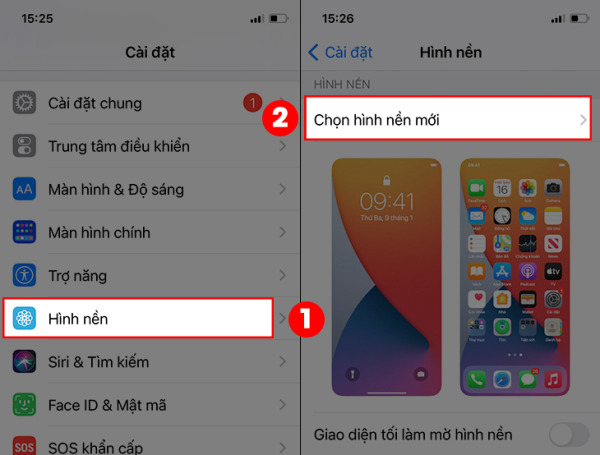Tin tức
Hướng dẫn 4 cách làm hình nền video cho iPhone siêu đỉnh
Thay vì sử dụng những bức ảnh tĩnh thông thường để làm màn hình khóa, người dùng iPhone hoàn toàn có thể đặt video làm hình nền điện thoại. Giờ đây PAD Store sẽ giới thiệu tới bạn đọc 4 cách đặt video làm hình nền điện thoại iPhone.
Các bạn có thể xem nhanh nội dung bài viết tại đây
Lưu ý:
- Cách lấy video làm hình nền điện thoại iPhone, thực chất là việc bạn chuyển các video sang chế độ Live Photo. Tính năng này cho phép chỉ sử dụng video làm màn hình khóa mà không thể áp dụng cho màn hình chính.
- Hiện tại tính năng này không hỗ trợ âm thanh của video. Vì vậy toàn bộ các video được chuyển sang chế độ Live Photo và cài đặt làm màn hình nền điện thoại sẽ không có âm thanh.
- Một sai lầm cho rằng chế độ này ảnh gây tốn pin điện thoại, thực chất chế độ này hoàn toàn không ảnh hưởng đến pin điện thoại và chỉ khi nhấn và giữ vào màn hình video mới bắt đầu chuyển động.
1. Cách làm hình nền video cho iPhone bằng Live Photo
Cách lựa chọn ảnh ở chế độ live trên iPhone làm hình nền điện thoại là một cách cơ bản và được nhiều người dùng sử dụng. Tuy nhiên cách làm này cũng có một số ưu và nhược điểm sau đây.
Ưu điểm
- Cài đặt dễ dàng và đơn giản
- Có sẵn trong thiết bị
Nhược điểm
- Kém sự đa dạng
- Video có độ dài quá ngắn chỉ 1,5s
Cách thực hiện
Để đặt video làm hình nền iPhone bằng cách chọn các ảnh được chụp ở chế độ Live Photo có sẵn trong máy, bạn thực hiện lần lượt theo các bước sau đây:
Bước 1: Truy cập vào phần “Cài đặt” sau đó chọn tính năng “Hình nền” tiếp theo vào mục “ Chọn hình nền mới”.

Hướng dẫn cách cài video làm hình nền iPhone
Bước 2: Sau đó bạn tiếp tục chọn mục “Live” và chọn một ảnh Live muốn để làm hình nền.
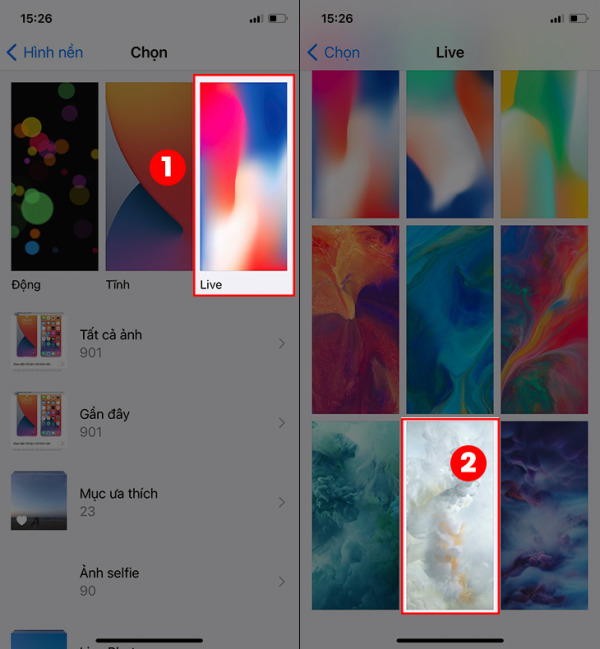
Hình ảnh minh họa cách cài video làm hình nền cho iPhone
Bước 3: Sau đó chọn “Thiết lập” và lựa chọn “Đặt màn hình khóa”, “Đặt màn hình chính” hoặc chọn “Đặt cả hai”. Tuy nhiên tính năng xuất hiện video không áp dụng cho màn hình chính.

Cách cài video làm màn hình khóa cho iPhone
2. Cách đặt video làm hình nền điện thoại iPhone bằng intoLive
Into Live là một ứng dụng miễn phí cho phép người dùng cài video làm hình nền cho iPhone. Đây là một ứng dụng hoàn toàn miễn phí và có thể tải về dễ dàng từ Appstore. Ứng dụng này cũng có ưu và nhược điểm sau đây.
Ưu điểm
- Là một ứng dụng hoàn toàn miễn phí
- Giao diện sử dụng thân thiện với người dùng
- Hỗ trợ tiếng Việt
- Có dung lượng thấp chỉ 38,9 MB
- Tương thích với mọi dòng máy iPhone từ iPhone 6S ở đi
Nhược điểm
- Giới hạn thời gian sử dụng video ngắn
- Đối với tài khoản miễn phí ý chỉ sử dụng được video có độ dài tối đa khoảng 5 giây
- Không tương thích với iPad
Cách thực hiện
Bước 1: Tải về ứng dụng Into Live trên thiết bị iPhone của bạn
Bước 2: Sau khi tải về hoàn tất, mở ứng dụng Into Live và chọn “Cho phép truy cập vào tất cả ảnh”. Chọn một video bất kỳ bạn muốn sử dụng làm màn hình khóa.
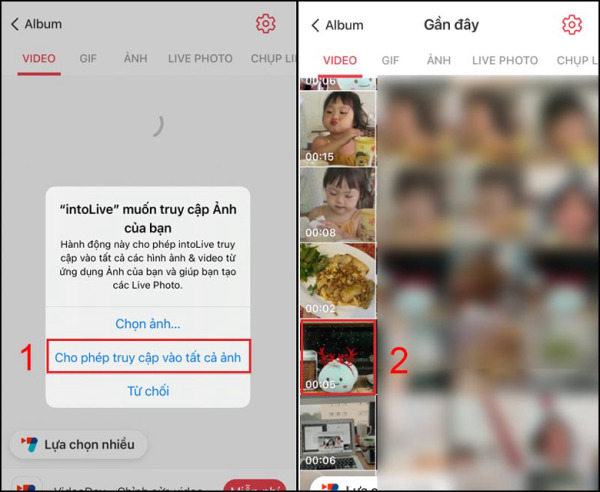
Cách lấy video làm hình nền iPhone với introLive
Bước 3: Sau khi đã lựa chọn được video mong muốn, bạn thực hiện chỉnh sửa video > chọn “Thực hiện” và cuối cùng nhấn chọn “Không lặp lại” như hình minh họa. Cuối cùng nhấn lưu Live photo.

Chi tiết bước 3 cách đặt video làm hình nền điện thoại iPhone
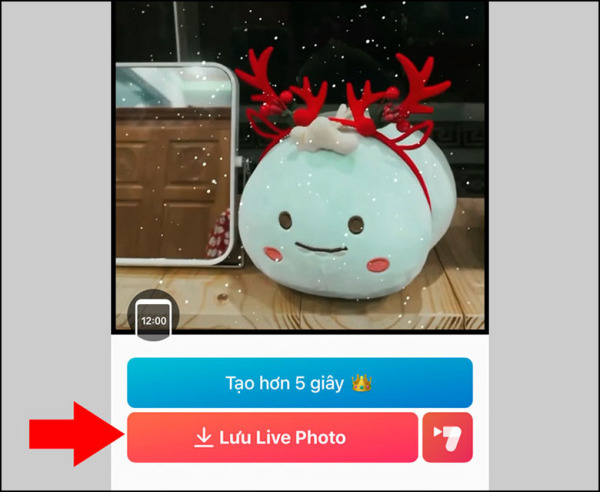
Nhấn “Lưu live photo”
Bước 5: Tiếp theo bạn nhấn vào biểu tượng “Tùy chọn” và chọn “Dùng làm hình nền”
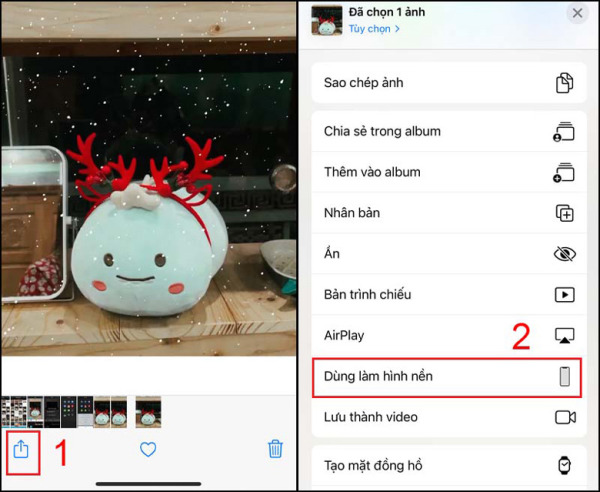
Cách để video làm hình nền điện thoại iPhone
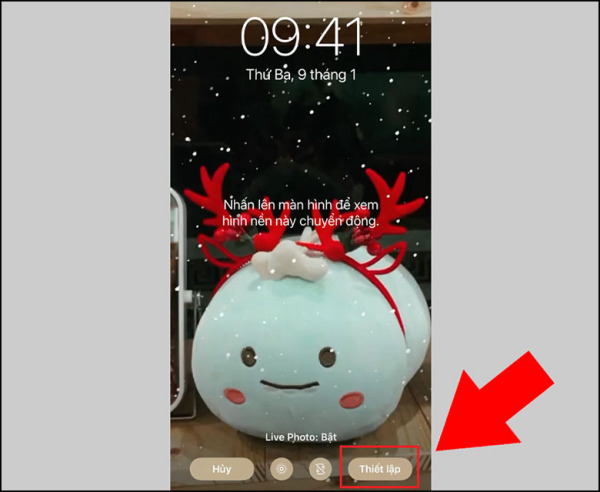
Nhấn chọn “Thiết lập” để hoàn tất
3. Cách đặt video làm hình nền điện thoại iphone bằng TikTok
Tiệm tóc gần đây đã cho ra mắt tính năng chuyển video thành dạng “Live” trực tiếp trên nền tảng ứng dụng của mình.
Cách cài hình nền video cho iPhone thông qua ứng dụng Tik Tok có một số ưu điểm và nhược điểm như sau:
Ưu điểm
- Là một ứng dụng hoàn toàn miễn phí và có nội dung Video đa dạng
- Dễ dàng thao tác và chuyển đổi trực tuyến
Nhược điểm
- Thời lượng Video tối đa tương đối ngắn
Cách thực hiện
Bước 1: Truy cập ứng dụng Tiktok và lựa chọn video bạn muốn cài đặt làm hình nền điện thoại.
Bước 2: Nhấn chọn vào biểu tượng chia sẻ và nhấn chọn “Live Photo”
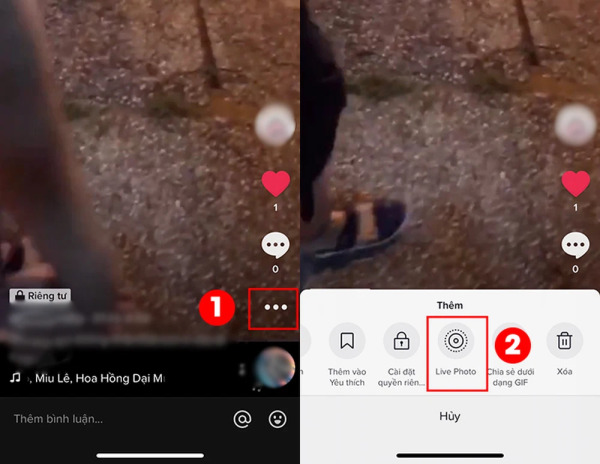
Cách lấy video Tiktok làm hình nền iPhone
Bước 3: Lúc này video đã được chuyển thể thành dạng live photo trên điện thoại và bạn thực hiện truy cập cài đặt và chọn ảnh làm hình nền như bình thường.
4. Cách làm hình nền video cho iPhone bằng PicPlayPost
Khác với ba tách kể trên thì ứng dụng Pic Play Post Hỗ trợ chỉnh sửa video và ảnh gif thành một thước phim vô cùng đặc sắc. Đây cũng là một ứng dụng miễn phí bạn hoàn toàn có thể tải về từ App Store.
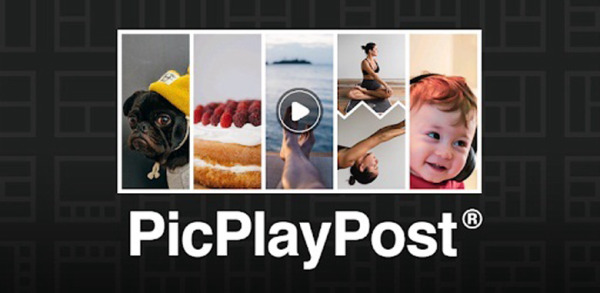
Ứng dụng PicPlayPost đặt video làm hình nền iPhone
Ưu điểm
- Hoàn toàn miễn phí
- Cho phép chỉnh sửa video đặc sắc
- Nội dung video đa dạng
- Dễ dàng thao tác thực hiện
- Có hỗ trợ Tiếng Việt và thời gian giới hạn của video lên tới 30 phút
Nhược điểm
- Nếu dùng tài khoản miễn phí khi xuất video sẽ dính watermark “logo bản quyền”
Cách thực hiện
Bước 1: Tải về ứng dụng PicPlayPost từ App Store và thực hiện “Đăng nhập tài khoản” theo hướng dẫn.
Bước 2: Sau khi đăng nhập hoàn tất, nhấn vào mục “Dự án mới” và chọn “Cho phép truy cập vào tất cả ảnh”
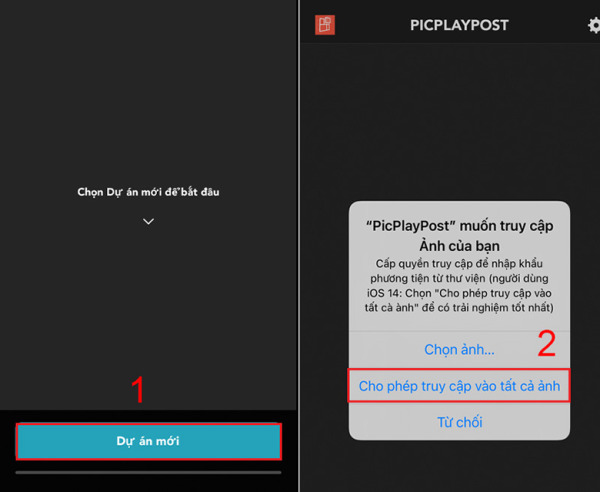
Cách lấy video làm hình nền iPhone minh họa bước 2
Bước 3: Sau đó tiếp tục chọn Tạo một bộ phim hoặc bản trình chiếu như hình minh họa. Sau đó chọn kích thước 9:16 để khớp với tỉ lệ màn hình điện thoại iPhone

Hình ảnh minh họa cách cài đặt video làm hình nền iPhone bước 3
Bước 4: Để thêm video bạn nhấn vào biểu tượng dấu cộng ở góc trái bên dưới màn hình. Sau đó chọn bố cục màn hình.
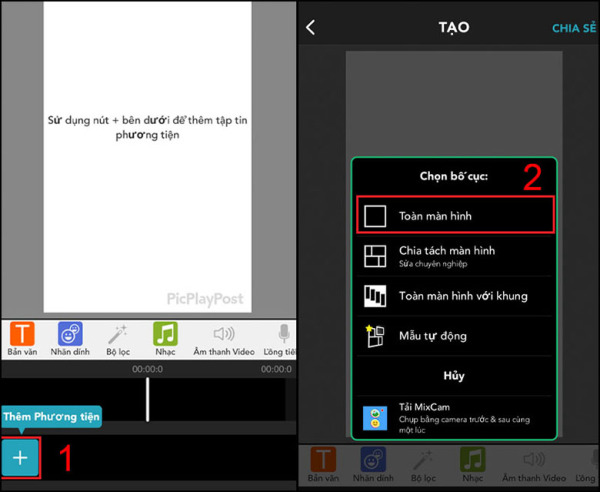
Bước 4 cách làm hình nền video cho iPhone
Bước 5: Sau khi hoàn tất các bước tùy chọn và chỉnh sửa video bạn chọn video muốn cài làm màn hình khóa cho điện thoại. Chọn Next và chọn Share.
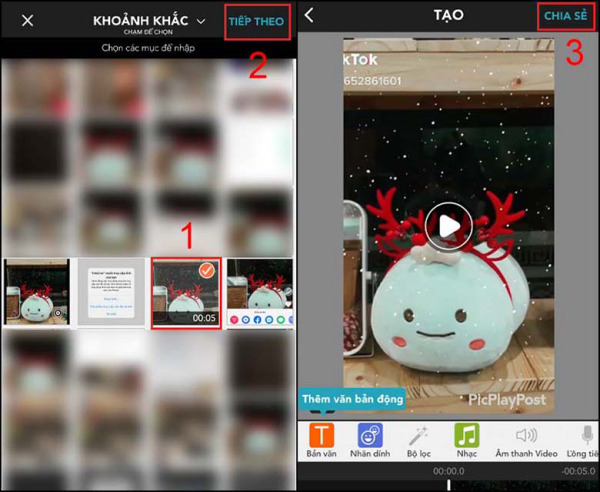
Mô tả bước 5 cách cài video làm hình nền iPhone
Bước 6: Chọn Tiếp tục với Watermark sau đó chọn Camera Roll như hình minh họa. Sau đó một bảng hỏi xuất hiện và nhấn chọn “Ảnh trực tiếp/Hình nền”

Chi tiết cách lấy video làm hình nền điện thoại iPhone: bước 6
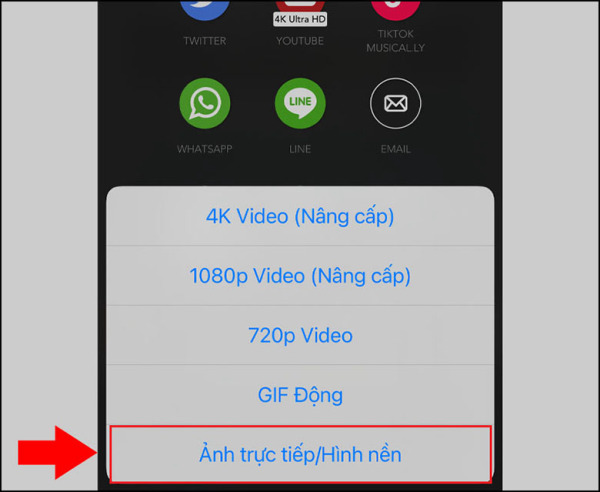
Minh họa bước cuối cùng của cách cài hình nền video cho iPhone
Lúc này ảnh đã được chuyển thành chế độ live photo bạn có thể tùy ý cài đặt làm màn hình khóa điện thoại.
Kết luận
4 cách đặt video làm hình nền điện thoại iPhone kể trên đều có những ưu điểm và nhược điểm khác nhau. Tùy vào mục đích sử dụng và nhu cầu về chất lượng nội dung bạn có thể chọn một trong các cách kể trên để cài đặt ảnh Live photo làm màn hình khóa điện thoại.
Ngoài cách cài video làm hình nền iPhone, Chúng tôi còn mang tới rất nhiều mẹo hay cho người dùng sử dụng iPhone mà có thể bạn chưa biết. Tham khảo nghe các bài viết hay tại website của chúng tôi